Animace jsou důležitým nástrojem v PowerPointu, který může vaše prezentace oživit a zpřístupnit. Když své snímky obohatíte o animace, můžete lépe zaměřit pozornost svého publika na důležité informace. V tomto tutoriálu vám vysvětlím, jak přidat animace pro textové prvky po znacích nebo slovech. Pojďme se hned pustit do práce!
Nejdůležitější poznatky
- Pomocí PowerPointu můžete animovat textové prvky, takže se objevují po znacích nebo slovech.
- Můžete nastavit dobu trvání animace a zpoždění, aby se efekt dal ovládat.
- Animace textu může vizuálně obohatit vaši prezentaci a jasněji předat informace.
Návod krok za krokem
Chcete-li vytvořit animaci pro své textové prvky, postupujte podle těchto kroků:
1. Vyberte vlastnosti animace
Otevřete svou prezentaci v PowerPointu a vyberte prvek na snímku, který chcete animovat. Poté klikněte v horním menu na „Animace“. Zde můžete vybrat různé animace, které jsou k dispozici.
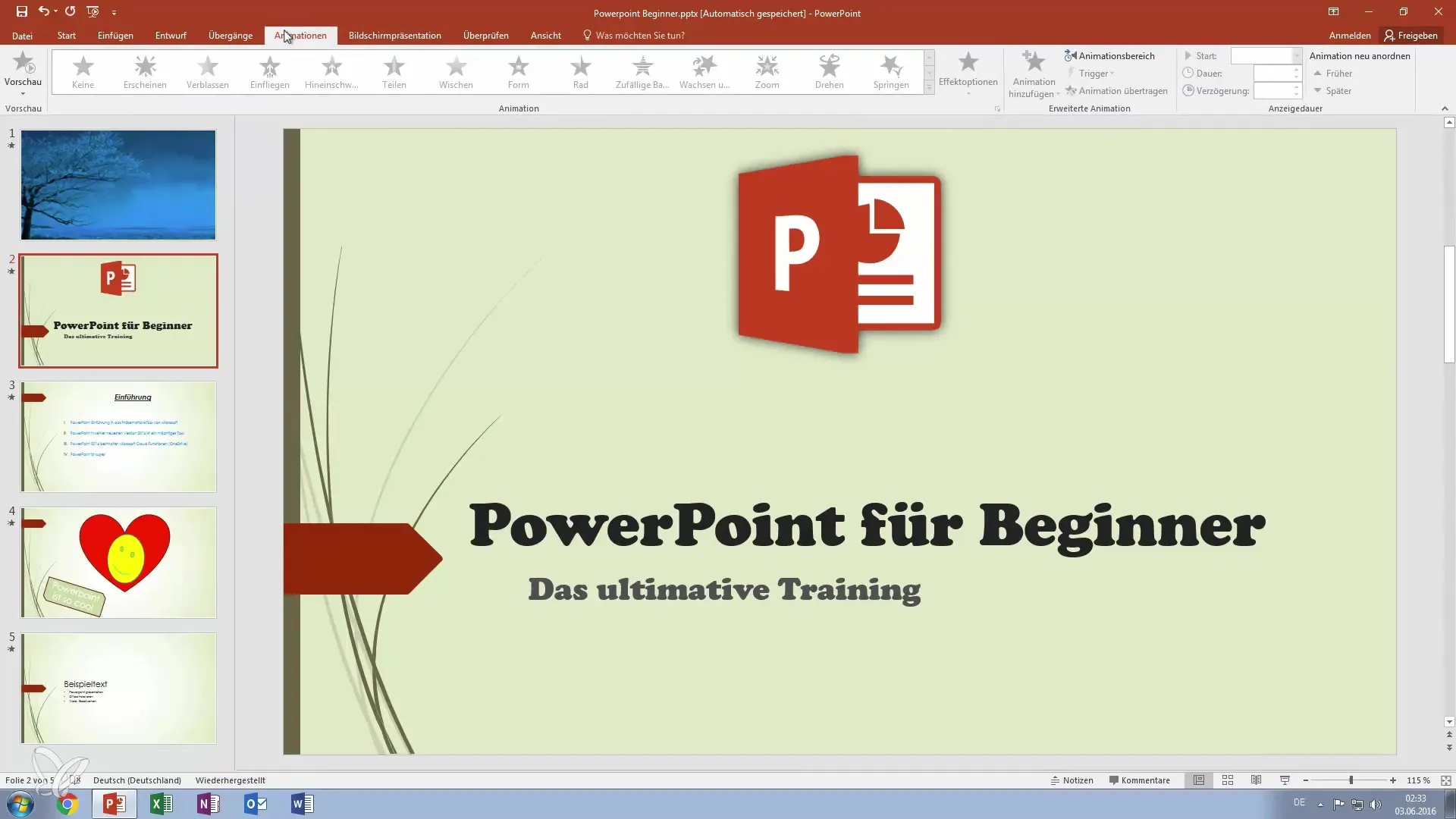
2. Určete typ animace
Vyberte požadovaný typ animace. Skvělou možností je „přilétání“ textu. K tomu vyberete animaci „Objevit se“ a otestujete náhled, abyste se ujistili, že splňuje vaše požadavky.
3. Otevřete možnosti efektu
Nyní přejděte na panel animací na pravé straně, kde můžete upravit vlastnosti animace. Klikněte na „Možnosti efektu“. Zde máte možnost nechat animovat text „současně“, „slovo po slově“ nebo „po znacích“.
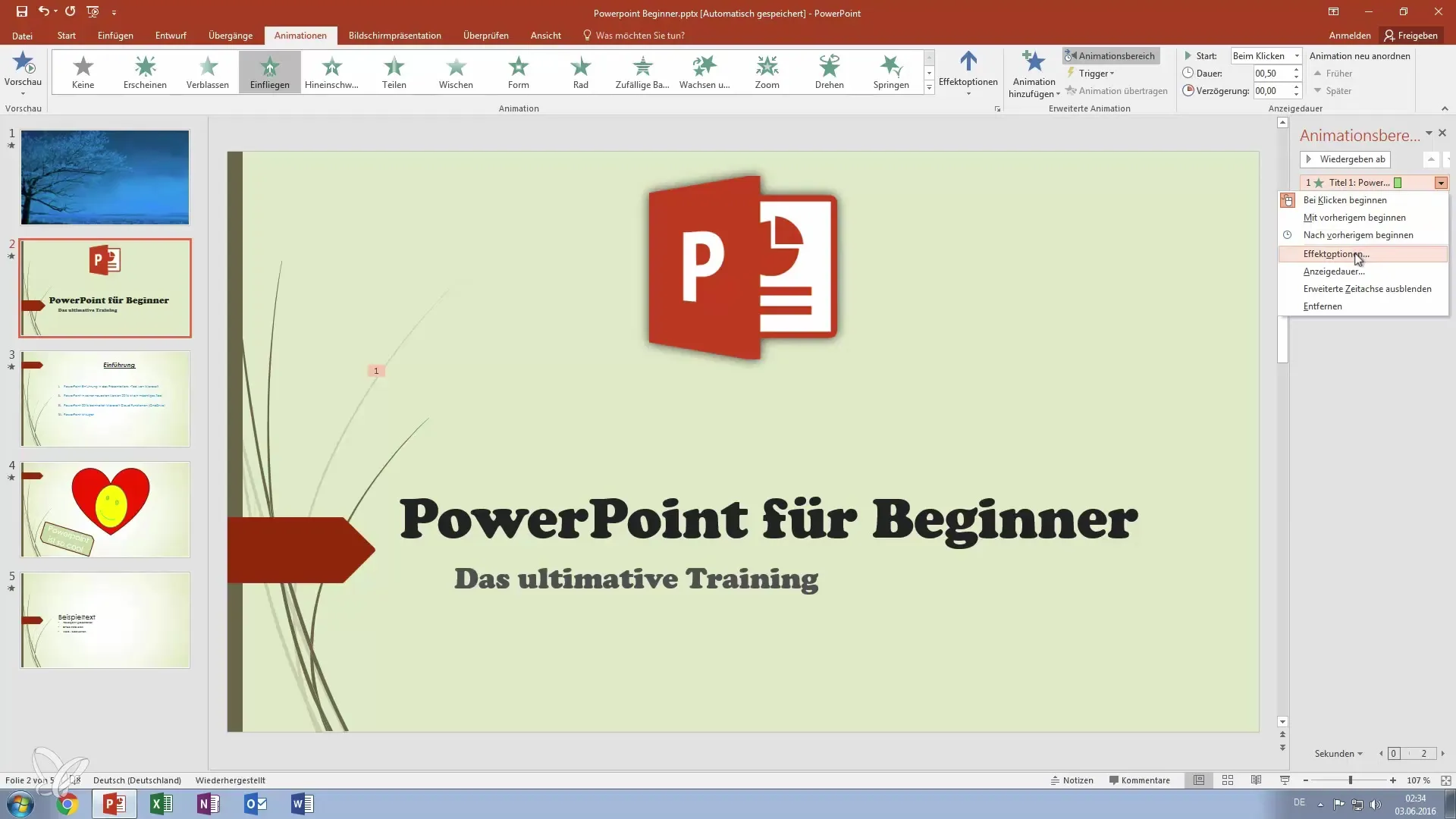
4. Vyberte animaci po znacích
Pokud si přejete animaci po znacích, vyberte „po znacích“. To znamená, že každý znak bude animován postupně. Můžete upravit dobu trvání animace, abyste zesílili efekt.
5. Přidejte zpoždění
Aby animaci dodalo více dynamiky, můžete přidat zpoždění mezi znaky. Otestujte různé hodnoty a najděte správnou rovnováhu, aby animace nebyla příliš rychlá nebo příliš pomalá.
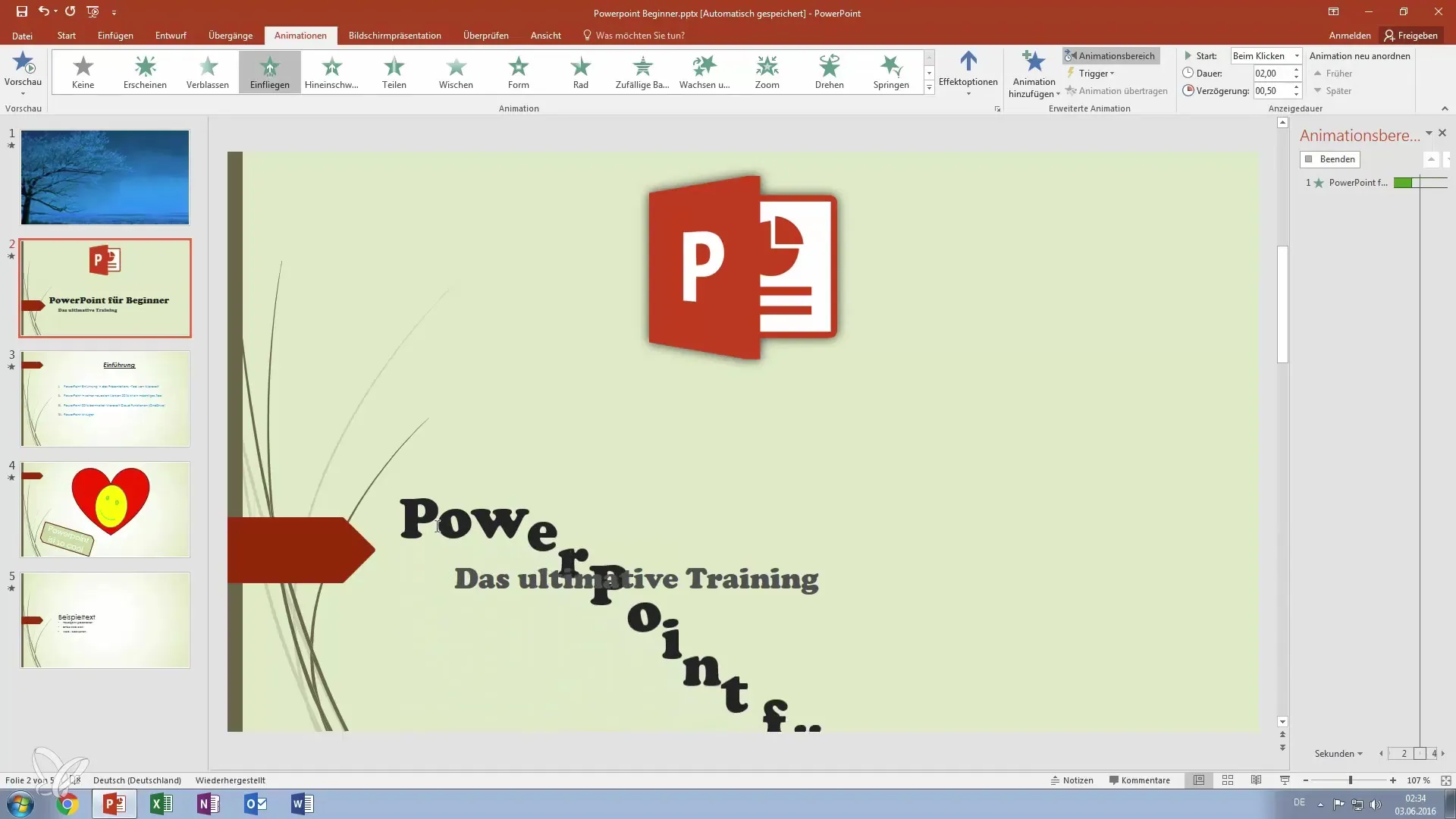
6. Vyzkoušejte animaci po slovech
Můžete také nastavit animaci tak, aby se objevovala po slovech. K tomu vyberte možnost „po slovech“. To dodává vašemu textu jinou dynamiku a může být zejména účinné pro nadpisy.
7. Optimalizujte zpoždění mezi slovy
Pokud vyberete animaci po slovech, máte také možnost upravit zpoždění mezi slovy. Zde můžete otestovat různé hodnoty, abyste zjistili, jaké zpoždění vypadá nejlépe pro vaši prezentaci.
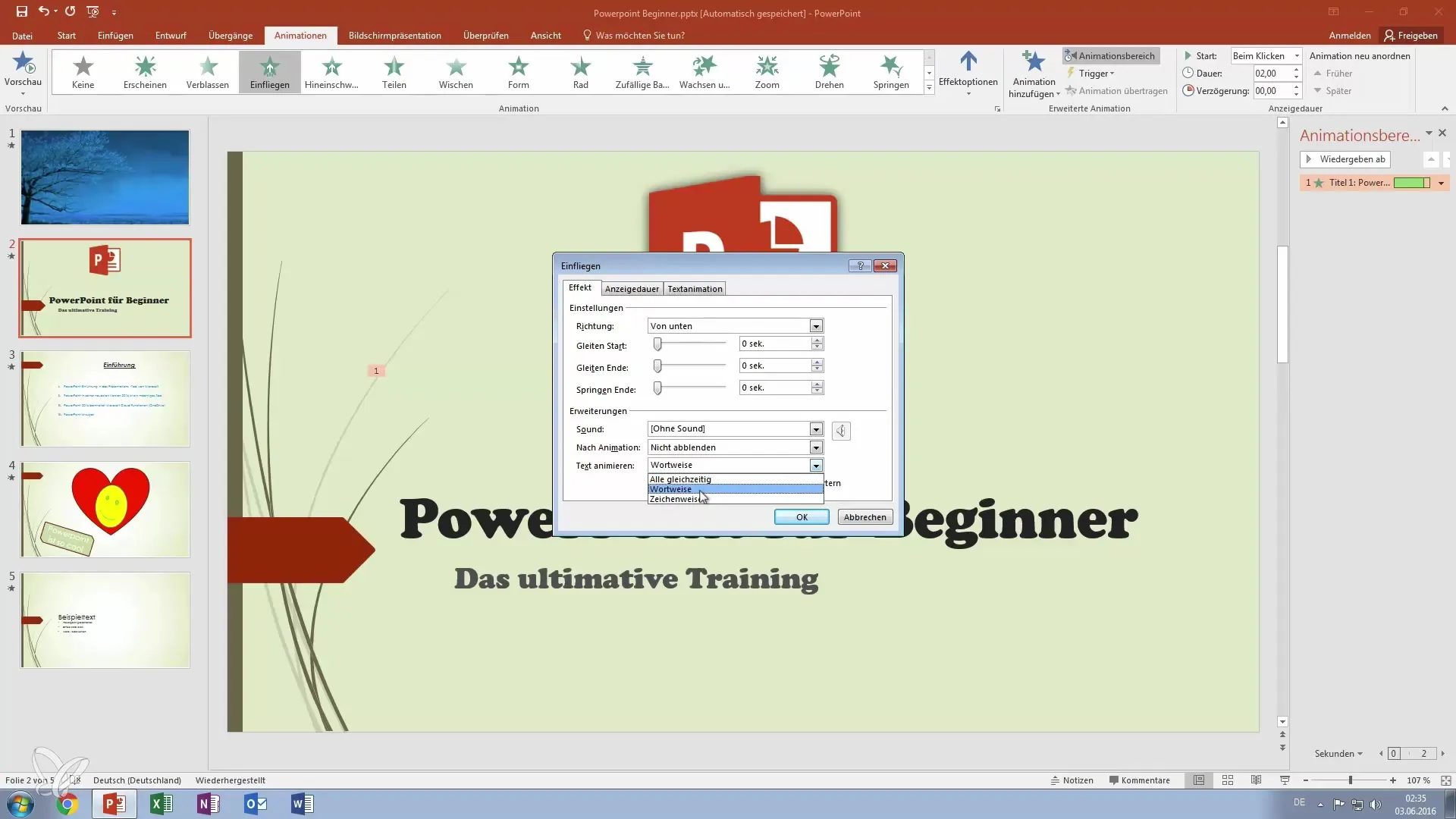
8. Zkontrolujte animaci znovu
Než dokončíte prezentaci, podívejte se znovu na animaci v náhledu. Ujistěte se, že vše vypadá tak, jak si to představujete. Otestujte, zda animace dosahují nejlepšího efektu a podle potřeby znovu upravte nastavení.
Shrnutí – Staňte se profesionálem v prezentacích: Ovládněte animace po znacích a slovech v PowerPointu
Díky těmto krokům máte možnost animovat text v PowerPointu různými způsoby. Ať už po znacích nebo slovech, tato technika může obohatit vaše prezentace a pomoci vašemu publiku soustředit se na nejdůležitější body. Experimentujte s nastavením a najděte styl animace, který nejlépe vyhovuje vašemu tématu.
Často kladené otázky
Jak animuji text v PowerPointu?Vyberte text, přejděte na „Animace“ a poté vyberte požadovaný typ animace.
Mohu upravit dobu trvání animace?Ano, můžete upravit dobu trvání animace a zpoždění v „Možnostech efektu“.
Jaký je rozdíl mezi animací po znacích a po slovech?Při animaci po znacích se znaky objevují jeden po druhém, zatímco u animace po slovech se celé slova zobrazují jeden po druhém.


